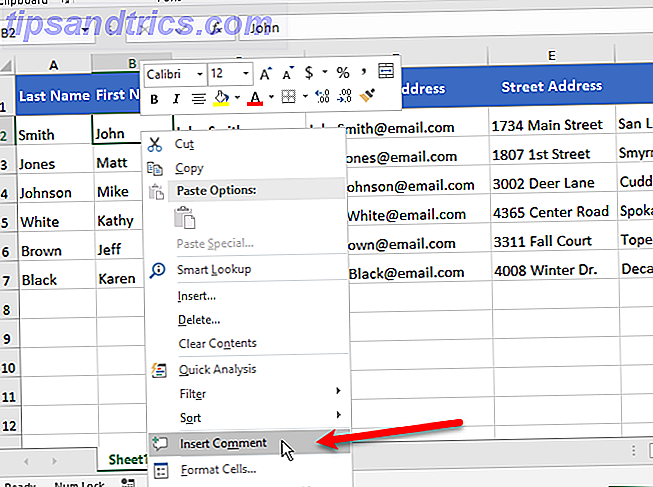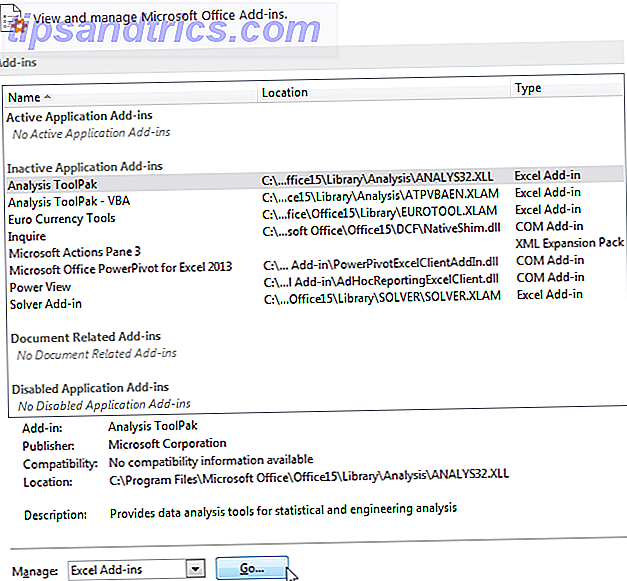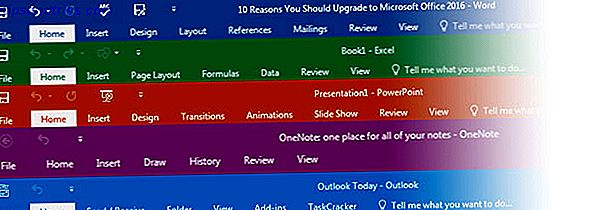Ob Sie darauf bestehen, das Touchpad Ihres Laptops zu verwenden Wie Sie Ihr Touchpad in Windows 10 optimal nutzen 10 Wie Sie Ihr Touchpad in Windows 10 optimal nutzen Ihr Windows 10-Laptop-Touchpad ist nicht nur ein schlechter Mausersatz. Wir zeigen Ihnen, wie Sie Smart Touch-Gesten mit bis zu vier Fingern verwenden können. Lesen Sie die ganze Zeit mehr oder Sie sind gezwungen, es gelegentlich zu verwenden, aus der Not heraus, es gibt einen Trick, den Sie unbedingt lernen sollten: wie man mit der rechten Maustaste klickt und mit der mittleren Maustaste klickt, auch wenn Sie diese Tasten nicht haben wieder gebrochen).
Natürlich wäre die bessere Alternative, eine drahtlose USB-Maus zu verwenden. Verdrahtete vs. drahtlose Peripheriegeräte: Was Sie wirklich wissen müssen Verdrahtete vs. drahtlose Peripheriegeräte: Was Sie wirklich wissen müssen Nicht alle Geräte sind gleich. Es gibt einige Dinge, die Sie wissen müssen, bevor Sie sich zwischen kabelgebunden oder drahtlos entscheiden. Manchmal ist Wireless ein Kinderspiel - oder es könnte der schlimmste Schritt sein, den Sie machen. Lesen Sie mehr, aber manchmal müssen wir uns mit dem zufrieden geben, was wir haben. Wenn Sie auf Ihrem Windows 10-Touchpad Rechts- und Mittelklicks aktivieren möchten:
- Drücken Sie Win + R, geben Sie Systemsteuerung ein und drücken Sie die Eingabetaste .
- Wählen Sie in der Systemsteuerung Maus .
- Suchen Sie den Tab Geräteeinstellungen *.
- Markieren Sie Ihre Maus und klicken Sie auf Einstellungen .
- Öffnen Sie den Tapping- Ordnerbaum.
- Aktivieren Sie das Kontrollkästchen neben Two-Finger Tap .
- Aktivieren Sie das Kontrollkästchen neben Drei-Finger-Tippen .
- Klicken Sie auf Anwenden in der unteren rechten Ecke.
* Der Name dieser Registerkarte variiert zwischen den Computern. Es könnte auch Touchpad-Einstellungen oder ähnliches genannt werden. Normalerweise ist es der letzte Tab in der Zeile.

Bevor Sie alle Fenster schließen, überprüfen Sie, ob Ihre Änderungen erfolgreich waren. Und während Sie sich in den Mauseinstellungen befinden, lohnt es sich auch, ein paar Minuten für die Einstellung von Zeigergeschwindigkeit, Bildlaufgeschwindigkeit und Doppeltippgeschwindigkeit zu verwenden. Sie sind alle über Schieberegler am unteren Rand des Fensters einstellbar.
Benutzt du das Touchpad deines Laptops? Wusstest du von diesem Trick? Sie können uns in den Kommentaren unten wissen lassen.